adobe audition 3.0中文版是由Adoobe公司推出的一款专业的音频编辑和混合工具。adobe audition 3.0见面友好,功能齐全,用户可以通过该软件对音频进行混合、编辑、控制和特效处理,非常好用。
2.增强的频谱编辑器:可按照声像和声相在频谱编辑器里选中编辑区域,编辑区域周边的声音平滑改变,处理后不会产生爆音
3.增强的多轨编辑:可编组编辑,做剪切和淡化
4.新效果:包括卷积混响、模拟延迟、母带处理系列工具、电子管建模压缩
5.iZotope授权的Radius时间伸缩工具,音质更好
6.新增吉他系列效果器
7.可快速缩放波形头部和尾部,方便做精细的淡化处理
8.增强的降噪工具和声相修复工具
9.更强的性能:对多核心CPU进行优化
10.波形编辑工具:拖拽波形到一起即可将他们混合,交叉部分可做自动交叉淡化
11.原名为Cool Edit Pro. 被Adobe 公司收购后,改名为为Adobe Audition。
![]()
1、audition中文版下载后,打开安装包,单击【OK】。
![]()
2、单击【NEXT】。
![]()
3、安装语言选择中文,单击【ACCEPT】。
![]()
4、可直接点击【NEXT】。
![]()
5、选择下载的功能后,单击【NEXT】。
![]()
6、选择安装路径后,单击【INSTALL】。
![]()
7、稍作等待后软件安装成功。
1.在本站下载adobe audition3.0中文版之后,再下载adobe audition3.0破解补丁:http://www.cncrk.com/downinfo/256829.html
![]()
2.adobe audition软件安装包先进行安装,按照正常安装就可以,这里就无需多说了。唯一需要注意的一点:记住安装adobe audition的目录。
![]()
3.安装之后,先不要打开软件,把adobe audition破解补丁文件夹打开,里面有一个破解补丁.exe的文件,双击打开,会出现如下图的界面,看一下在目标文件夹位置是否为adobe audition安装目录,如果不是请修改,如果正确的点击“安装”
![]()
4.这是会提示“确定文件替换”选择"全部选是",完成。再打开已经是adobe audition中文破解版,可以永久免费使用了。
![]()
破解之后,需要安装Adobe Audition3.0中文版的汉化补丁,否则打开是英文版,步骤如下:
1. 启动 Adobe Audition 3.0软件主界面。
2. 进行如下操作:
A. 选择“效果”(Effects)> 执行“禁用 DX 效果器”(Disable directxEffects)。
B. 如果效果菜单上显示的是“开启DX效果器”(Enable DirectX Effects),表示已经禁用了 DX效果器,关闭程序,直接进行步骤4的操作!
3. 在 DX 效果器禁用后,关闭 Adobe Audition 3。
4. 执行下载包中的汉化补丁进行安装。
在进行Adobe Audition3.0汉化补丁安装的时候,安装到哪里,需要安装到Adobe Audition3.0的目录下。
![]()
5.安装完补丁之后,再打开是不是变成中文版了。
![]()
1、运行软件,进入Audition的编辑界面。
2、进入编辑界面之后可以直接点击传送器调板上的录音键进行录音。
![]()
3、根据自己录音的需要,选择采样率和分辨率即可,选择完毕后,单击确定进入录音界面
![]()
4、此时就可以开始录音了,在录音的同时可以从工作区看到声音的波形。
![]()
5、录音完毕的时候,再次单击录音键即可结束录音。这个时候就可以用传送器调板进行音频的重放,听听录制的效果。如果满意的话,选择【文件->另存为】。
![]()
6、然后在弹出的窗口,选择保存的位置,更改文件名之后,单击保存即可。
![]()
Adobe Audition 3.0怎么降调?
1.选择“节拍/音调”中的“伸展”,接着选“伸展模式”中的“音调转换(保持节奏)”。
![]()
2.在如图的“转置”,大概是1调,2调,嘻嘻
![]()
注意:要选图中的“lower Pitch”
![]()
文件操作
建立一个新(New)的声音文件【Ctrl】+【N】
打开(Open)一个已经存在的声音文件【Ctrl】+【O】
关闭(closedoWn)当前的文件【Ctrl】+【W】
保存(Save)当前文件【Ctrl】+【S】
退出(Quit)CoolEdit2000 【Ctrl】+【Q】
编辑波形
选择全部声音【Ctrl】+【A】
使两个声道能被同时(Both)选取【Ctrl】+【B】
只选择左(Left)声道【Ctrl】+【L】
只选择右(Right)声道【Ctrl】+【R】
将选择范围的左界限向左调整【←】
将选择范围的左界限向右调整【→】
将选择范围的右界限向左调整【Shift】+【←】
将选择范围的右界限向右调整【Shift】+【→】
选择当前显示范围内的所有波形【Ctrl】+【Shift】+【A】
取消选择并且把光标移到当前显示范围最前面【Esc】
选择范围左界限向右一个节拍【Shift】+【[】
选择范围右界限向右一个节拍【Shift】+【]】
撤消操作【Ctrl】+【Z】
重复最近的命令【F2】
重复最近的命令(没有对话框) 【F3】
拷贝(Copy)所选波形到剪贴板【Ctrl】+【C】
剪切所选波形到剪贴板【Ctrl】+【X】
将剪切板内容粘贴到当前文件【Ctrl】+【V】
根据剪切板内容建立一个新(New)文件【Ctrl】+【Shift】+【N】
将剪切板内容与所选区域混合【Ctrl】+【Shift】+【V】
嵌入当前选集或波形到多声道(Multitrack)环境【Ctrl】+【M】
删除选定的声波【DEL】
将选择区域以外的部分修剪掉(Trim) 【Ctrl】+【T】
转换当前文件的类型【F11】
在Cooledit的5个内部剪贴板中切换【Ctrl】+【1至5】
切换到WINDOWS系统剪贴板
剪切所选波形到当前内部剪贴板【Shift】+【DEL】
硬盘版安装程序大小在300MB左右,绿化版150兆左右。我个人建议大家是使用安装版本的。因为个人认为安装版本要比绿化版来的稳定。
点击“Setup.exe”这个文件竟然没有反应?这是因为“Setup.exe”文件失效。可以在安装包里找到“Components.msi”文件,这个文件的文件类型描述是“WindowsInstaller”软件包,可以点击这个文件,进入安装程序的启动界面,按步骤进行安装了。
如果还是安装不了,可能出现“Windows Installer服务未开启或版本太旧”这个对话框,这时我们可以进入“计算机管理—服务和计算机管理”,在下方小列表内选择第一项“服务”,在其中找到“Windows Installer”一项,双击打开其属性,查看服务状态,如果处在停止状态,那点击启动,并将启动类型设置为自动,重新启动机器并重新安装Audition。
如果还出现“Windows Installer服务未开启或版本太旧”这个对话框,那请到网站上下一个最新版本的Windows Installer安装程序进行安装,安装完后依照上面的设置再检查一遍,重新启动电脑,安装软件。
如果还是安装不了,重新去下一个Audition的安装程序吧!
adobe audition无法安装汉化包?
有的朋友说他们的英文原版软件安装完以后不能进行汉化,或者汉化包是安装上去了,但是打开软件一看,部分菜单还是英文的,或者全是中文了,但是点击一个菜单命令却没有反应。这里面有两个问题,首先我们要确保我们的汉化包是完全汉化包还是不完全的汉化包,如果是不完全汉化包,对于出现中英文共存的现象,就不必奇怪了,为了操作方便以及习惯性的原因,有些插件和命令是不必要做汉化的。
对于点击命令菜单没有反应这个问题,最简单的就是我们要选择好汉化包的安装路径,切记要安装在原版(英文版)的安装路径下,这样才会是真正对原来英文版进行界面汉化,否则,你打开的汉化软件也只不过是个汉化界面的预览壳子而已,当然是怎么点都没反应了。这里提示下如果您没有改变原版安装路径的话,应该是在X:Program FilesAdobeAdobe Auditon 3.0这个路径下。
Adobe Audition could not find a supported audio device. Please check your device settings?
adobe auditionaudio找不到一个可以支持的音频设备可能的原因:
![]()
(1)声卡坏了(2)没有安装声卡(3)声卡被禁用
解决:(1)修复声卡,重装声卡(2)安装声卡(3)启用声卡
或者你下个驱动人生,检测一下然后更新就好了
作为Creative Cloud会员,当有应用软件的升级版本推出时,我必须进行安装吗?
不是,只要您的会员资格有效,就可以继续使用当前的产品版本。您可以自行决定是否安装以及何时安装新版本。
是否必须在线才能使用我的AA软件?
用户可以将Creative Cloud创意应用软件下载到电脑上,在本地运行和使用,无需连接到互联网。当首次安装应用软件并为其授权许可时,需要连接互联网。不过,您也可以凭借有效的软件许可证离线使用这些应用软件。会员最多可以离线使用应用软件99天,99天期满后,须重新联网验证软件或下载更新。
【软件对比】
adobe audition 3.0与adobe audition cs6有什么不同?
audition 3.0中文版下载版以前所未有的速度和控制能力创建音乐,录制和混合项目,制作广播点,整理电影的制作音频,或为视频游戏设计声音。adobe audition中文版改进的多声带编辑,新的效果,增强的噪音减少和相位纠正工具,以及 VSTi 虚拟仪器支持。
有以下几点明显不同:
1. 直接支持ape、flac,不再需要自己装插件
2. 增加历史面板,便于返回以前的操作
3. 波形编辑里增加效果格架,在播放中可以随意增减效果
4. 不再支持DX插件,不过VST插件效果更好
当然Adobe Audition改变还有很多,有待慢慢体会。
2.增强的频谱编辑器:可按照声像和声相在频谱编辑器里选中编辑区域,编辑区域周边的声音平滑改变,处理后不会产生爆音
3.增强的多轨编辑:可编组编辑,做剪切和淡化
4.新效果:包括卷积混响、模拟延迟、母带处理系列工具、电子管建模压缩
5.iZotope授权的Radius时间伸缩工具,音质更好
6.新增吉他系列效果器
7.可快速缩放波形头部和尾部,方便做精细的淡化处理
8.增强的降噪工具和声相修复工具
9.更强的性能:对多核心CPU进行优化
10.波形编辑工具:拖拽波形到一起即可将他们混合,交叉部分可做自动交叉淡化
11.原名为Cool Edit Pro. 被Adobe 公司收购后,改名为为Adobe Audition。

【软件介绍】
Adobe Audition免费版是专业音频编辑和混合工具,前身为Cool Edit Pro。Adobe Audition免费版专为在照相室、广播设备和后期制作的音频和视频专业人员设计,Adobe Audition3.0可提供先进的音频混合、编辑、控制和效果处理功能。最多混合128个声道,可编辑单个音频文件,创建回路并可使用45种以上的数字信号处理效果。【功能介绍】
1.支持VSTi虚拟乐器:这意味着Audition由音频工作站变为音乐工作站2.增强的频谱编辑器:可按照声像和声相在频谱编辑器里选中编辑区域,编辑区域周边的声音平滑改变,处理后不会产生爆音
3.增强的多轨编辑:可编组编辑,做剪切和淡化
4.新效果:包括卷积混响、模拟延迟、母带处理系列工具、电子管建模压缩
5.iZotope授权的Radius时间伸缩工具,音质更好
6.新增吉他系列效果器
7.可快速缩放波形头部和尾部,方便做精细的淡化处理
8.增强的降噪工具和声相修复工具
9.更强的性能:对多核心CPU进行优化
10.波形编辑工具:拖拽波形到一起即可将他们混合,交叉部分可做自动交叉淡化
11.原名为Cool Edit Pro. 被Adobe 公司收购后,改名为为Adobe Audition。
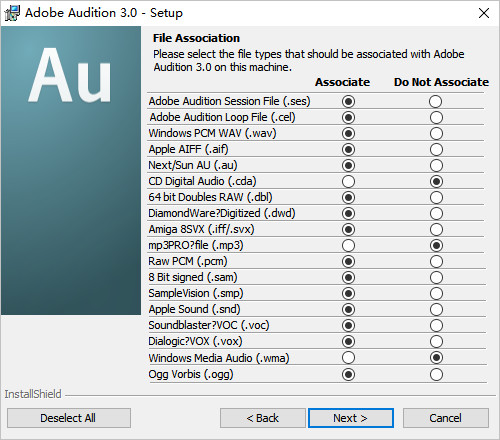
【安装教程】
安装步骤:1、audition中文版下载后,打开安装包,单击【OK】。
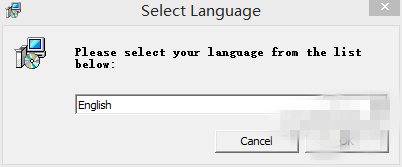
2、单击【NEXT】。
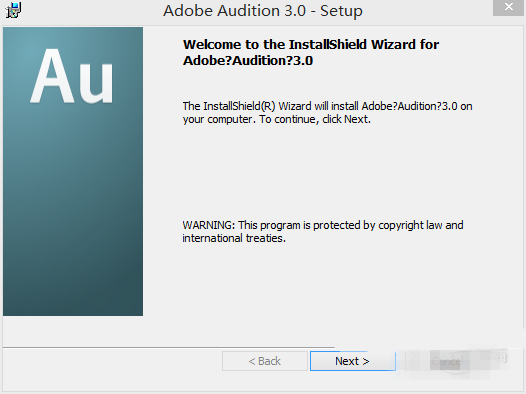
3、安装语言选择中文,单击【ACCEPT】。
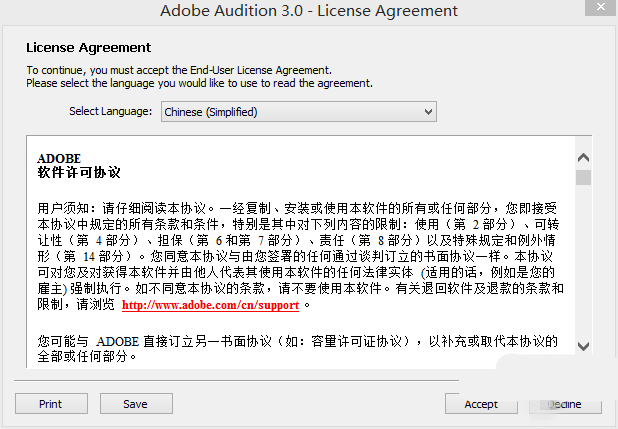
4、可直接点击【NEXT】。
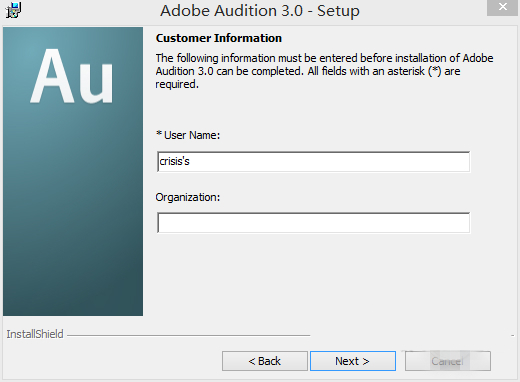
5、选择下载的功能后,单击【NEXT】。
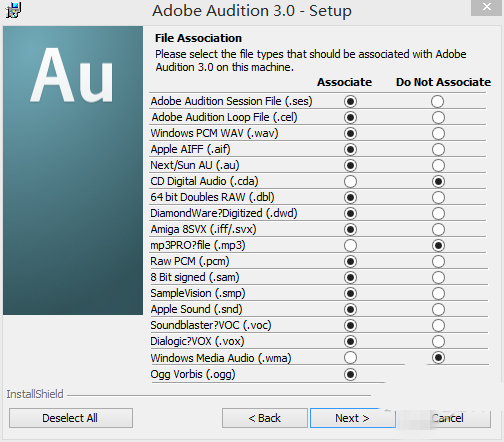
6、选择安装路径后,单击【INSTALL】。
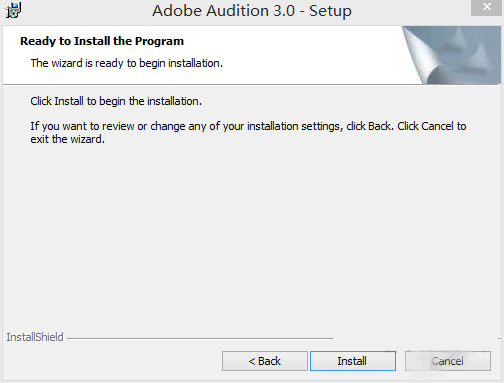
7、稍作等待后软件安装成功。
【破解方法】
adobe audition3.0破解补丁使用方法:1.在本站下载adobe audition3.0中文版之后,再下载adobe audition3.0破解补丁:http://www.cncrk.com/downinfo/256829.html
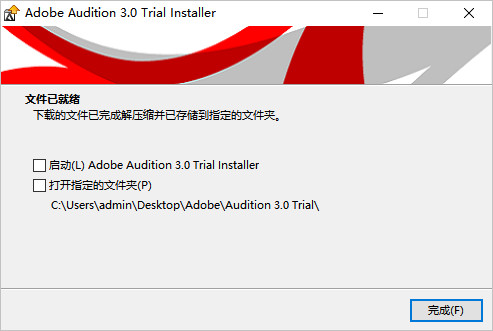
2.adobe audition软件安装包先进行安装,按照正常安装就可以,这里就无需多说了。唯一需要注意的一点:记住安装adobe audition的目录。
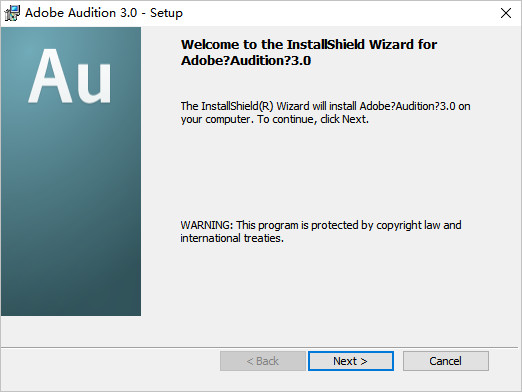
3.安装之后,先不要打开软件,把adobe audition破解补丁文件夹打开,里面有一个破解补丁.exe的文件,双击打开,会出现如下图的界面,看一下在目标文件夹位置是否为adobe audition安装目录,如果不是请修改,如果正确的点击“安装”
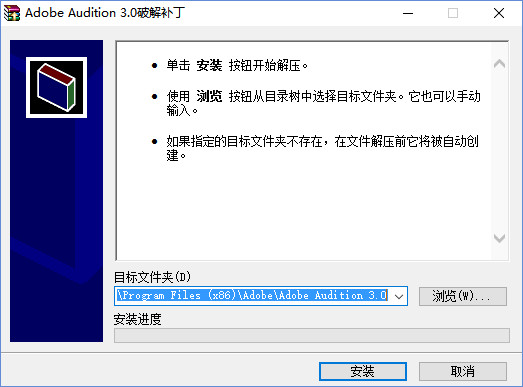
4.这是会提示“确定文件替换”选择"全部选是",完成。再打开已经是adobe audition中文破解版,可以永久免费使用了。
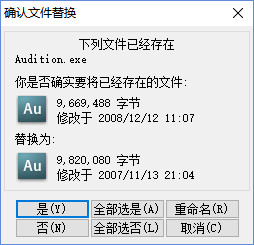
破解之后,需要安装Adobe Audition3.0中文版的汉化补丁,否则打开是英文版,步骤如下:
1. 启动 Adobe Audition 3.0软件主界面。
2. 进行如下操作:
A. 选择“效果”(Effects)> 执行“禁用 DX 效果器”(Disable directxEffects)。
B. 如果效果菜单上显示的是“开启DX效果器”(Enable DirectX Effects),表示已经禁用了 DX效果器,关闭程序,直接进行步骤4的操作!
3. 在 DX 效果器禁用后,关闭 Adobe Audition 3。
4. 执行下载包中的汉化补丁进行安装。
在进行Adobe Audition3.0汉化补丁安装的时候,安装到哪里,需要安装到Adobe Audition3.0的目录下。
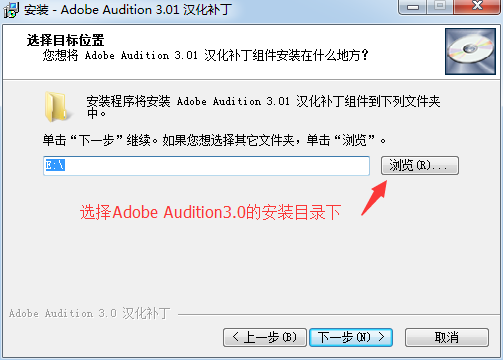
5.安装完补丁之后,再打开是不是变成中文版了。
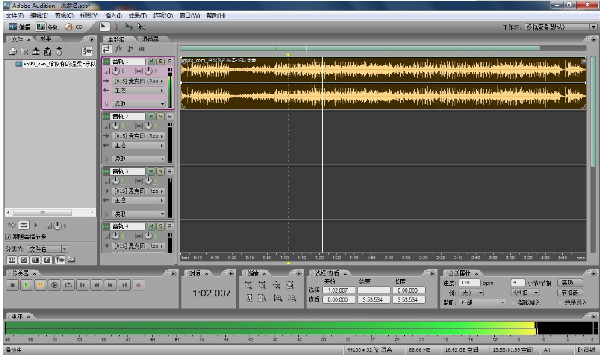
【adobe audition教程】
一、录音的方法1、运行软件,进入Audition的编辑界面。
2、进入编辑界面之后可以直接点击传送器调板上的录音键进行录音。
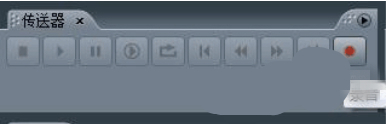
3、根据自己录音的需要,选择采样率和分辨率即可,选择完毕后,单击确定进入录音界面
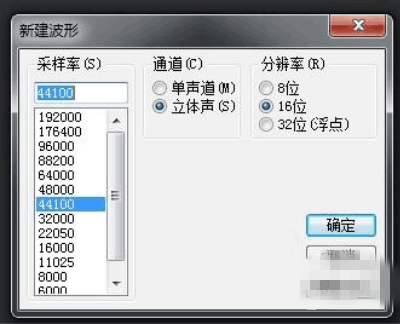
4、此时就可以开始录音了,在录音的同时可以从工作区看到声音的波形。
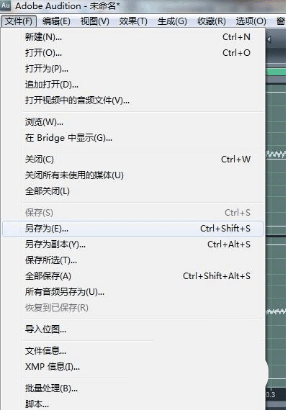
5、录音完毕的时候,再次单击录音键即可结束录音。这个时候就可以用传送器调板进行音频的重放,听听录制的效果。如果满意的话,选择【文件->另存为】。
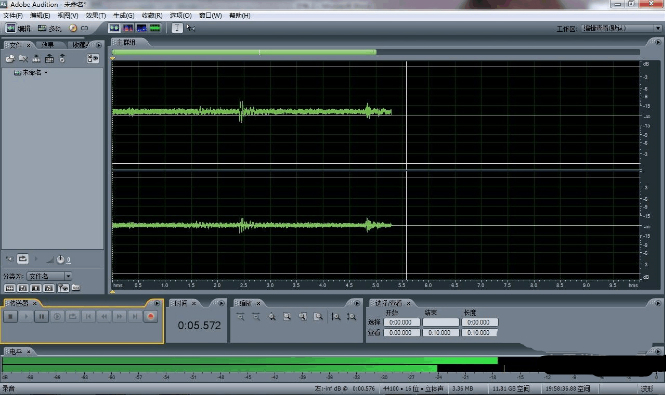
6、然后在弹出的窗口,选择保存的位置,更改文件名之后,单击保存即可。

Adobe Audition 3.0怎么降调?
1.选择“节拍/音调”中的“伸展”,接着选“伸展模式”中的“音调转换(保持节奏)”。
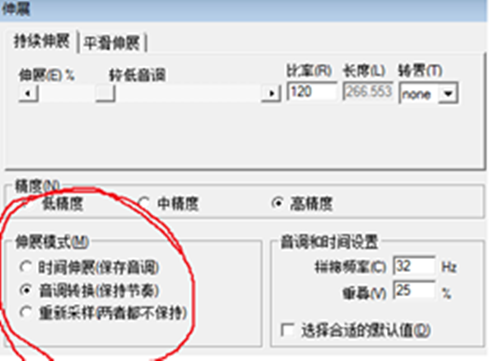
2.在如图的“转置”,大概是1调,2调,嘻嘻
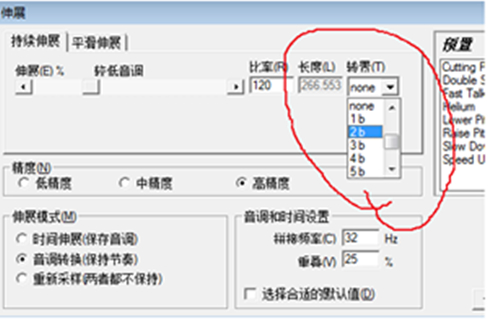
注意:要选图中的“lower Pitch”
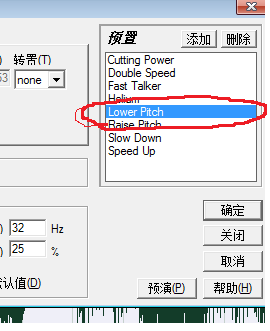
【快捷键】
Adobe Audition常用快捷键文件操作
建立一个新(New)的声音文件【Ctrl】+【N】
打开(Open)一个已经存在的声音文件【Ctrl】+【O】
关闭(closedoWn)当前的文件【Ctrl】+【W】
保存(Save)当前文件【Ctrl】+【S】
退出(Quit)CoolEdit2000 【Ctrl】+【Q】
编辑波形
选择全部声音【Ctrl】+【A】
使两个声道能被同时(Both)选取【Ctrl】+【B】
只选择左(Left)声道【Ctrl】+【L】
只选择右(Right)声道【Ctrl】+【R】
将选择范围的左界限向左调整【←】
将选择范围的左界限向右调整【→】
将选择范围的右界限向左调整【Shift】+【←】
将选择范围的右界限向右调整【Shift】+【→】
选择当前显示范围内的所有波形【Ctrl】+【Shift】+【A】
取消选择并且把光标移到当前显示范围最前面【Esc】
选择范围左界限向右一个节拍【Shift】+【[】
选择范围右界限向右一个节拍【Shift】+【]】
撤消操作【Ctrl】+【Z】
重复最近的命令【F2】
重复最近的命令(没有对话框) 【F3】
拷贝(Copy)所选波形到剪贴板【Ctrl】+【C】
剪切所选波形到剪贴板【Ctrl】+【X】
将剪切板内容粘贴到当前文件【Ctrl】+【V】
根据剪切板内容建立一个新(New)文件【Ctrl】+【Shift】+【N】
将剪切板内容与所选区域混合【Ctrl】+【Shift】+【V】
嵌入当前选集或波形到多声道(Multitrack)环境【Ctrl】+【M】
删除选定的声波【DEL】
将选择区域以外的部分修剪掉(Trim) 【Ctrl】+【T】
转换当前文件的类型【F11】
在Cooledit的5个内部剪贴板中切换【Ctrl】+【1至5】
切换到WINDOWS系统剪贴板
剪切所选波形到当前内部剪贴板【Shift】+【DEL】
【常见问题】
adobe audition 3.0 软件无法安装?硬盘版安装程序大小在300MB左右,绿化版150兆左右。我个人建议大家是使用安装版本的。因为个人认为安装版本要比绿化版来的稳定。
点击“Setup.exe”这个文件竟然没有反应?这是因为“Setup.exe”文件失效。可以在安装包里找到“Components.msi”文件,这个文件的文件类型描述是“WindowsInstaller”软件包,可以点击这个文件,进入安装程序的启动界面,按步骤进行安装了。
如果还是安装不了,可能出现“Windows Installer服务未开启或版本太旧”这个对话框,这时我们可以进入“计算机管理—服务和计算机管理”,在下方小列表内选择第一项“服务”,在其中找到“Windows Installer”一项,双击打开其属性,查看服务状态,如果处在停止状态,那点击启动,并将启动类型设置为自动,重新启动机器并重新安装Audition。
如果还出现“Windows Installer服务未开启或版本太旧”这个对话框,那请到网站上下一个最新版本的Windows Installer安装程序进行安装,安装完后依照上面的设置再检查一遍,重新启动电脑,安装软件。
如果还是安装不了,重新去下一个Audition的安装程序吧!
adobe audition无法安装汉化包?
有的朋友说他们的英文原版软件安装完以后不能进行汉化,或者汉化包是安装上去了,但是打开软件一看,部分菜单还是英文的,或者全是中文了,但是点击一个菜单命令却没有反应。这里面有两个问题,首先我们要确保我们的汉化包是完全汉化包还是不完全的汉化包,如果是不完全汉化包,对于出现中英文共存的现象,就不必奇怪了,为了操作方便以及习惯性的原因,有些插件和命令是不必要做汉化的。
对于点击命令菜单没有反应这个问题,最简单的就是我们要选择好汉化包的安装路径,切记要安装在原版(英文版)的安装路径下,这样才会是真正对原来英文版进行界面汉化,否则,你打开的汉化软件也只不过是个汉化界面的预览壳子而已,当然是怎么点都没反应了。这里提示下如果您没有改变原版安装路径的话,应该是在X:Program FilesAdobeAdobe Auditon 3.0这个路径下。
Adobe Audition could not find a supported audio device. Please check your device settings?
adobe auditionaudio找不到一个可以支持的音频设备可能的原因:
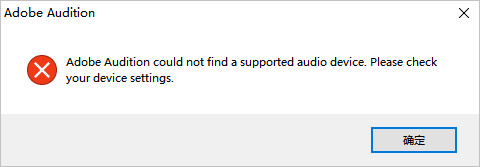
(1)声卡坏了(2)没有安装声卡(3)声卡被禁用
解决:(1)修复声卡,重装声卡(2)安装声卡(3)启用声卡
或者你下个驱动人生,检测一下然后更新就好了
作为Creative Cloud会员,当有应用软件的升级版本推出时,我必须进行安装吗?
不是,只要您的会员资格有效,就可以继续使用当前的产品版本。您可以自行决定是否安装以及何时安装新版本。
是否必须在线才能使用我的AA软件?
用户可以将Creative Cloud创意应用软件下载到电脑上,在本地运行和使用,无需连接到互联网。当首次安装应用软件并为其授权许可时,需要连接互联网。不过,您也可以凭借有效的软件许可证离线使用这些应用软件。会员最多可以离线使用应用软件99天,99天期满后,须重新联网验证软件或下载更新。
【软件对比】
adobe audition 3.0与adobe audition cs6有什么不同?audition 3.0中文版下载版以前所未有的速度和控制能力创建音乐,录制和混合项目,制作广播点,整理电影的制作音频,或为视频游戏设计声音。adobe audition中文版改进的多声带编辑,新的效果,增强的噪音减少和相位纠正工具,以及 VSTi 虚拟仪器支持。
有以下几点明显不同:
1. 直接支持ape、flac,不再需要自己装插件
2. 增加历史面板,便于返回以前的操作
3. 波形编辑里增加效果格架,在播放中可以随意增减效果
4. 不再支持DX插件,不过VST插件效果更好
当然Adobe Audition改变还有很多,有待慢慢体会。
【更新日志】
1.支持VSTi虚拟乐器:这意味着Audition由音频工作站变为音乐工作站2.增强的频谱编辑器:可按照声像和声相在频谱编辑器里选中编辑区域,编辑区域周边的声音平滑改变,处理后不会产生爆音
3.增强的多轨编辑:可编组编辑,做剪切和淡化
4.新效果:包括卷积混响、模拟延迟、母带处理系列工具、电子管建模压缩
5.iZotope授权的Radius时间伸缩工具,音质更好
6.新增吉他系列效果器
7.可快速缩放波形头部和尾部,方便做精细的淡化处理
8.增强的降噪工具和声相修复工具
9.更强的性能:对多核心CPU进行优化
10.波形编辑工具:拖拽波形到一起即可将他们混合,交叉部分可做自动交叉淡化
11.原名为Cool Edit Pro. 被Adobe 公司收购后,改名为为Adobe Audition。